hyper-v安装ubuntu镜像
2023-12-20 00:00:34
hyper-v 安装 ubuntu
如何开启hyper-v,请自行解决
0. 下载ubuntu镜像
由于测试机器是arm芯片,所以要下载对应的arm架构的ubuntu镜像。
ubuntu arm64 22.04 LTS image 下载地址:https://ubuntu.com/download/server/arm
也可以先不下载,继续向后看
打开hyper-v管理器
1. 个人习惯,将虚拟机文件从默认的C盘移动到其他盘
C:\ProgramData\Microsoft\Windows\Hyper-V=>E:\virtual-machine\Hyper-VC:\ProgramData\Microsoft\Windows\Virtual Hard Disks=>E:\virtual-machine\Virtual Hard Disks
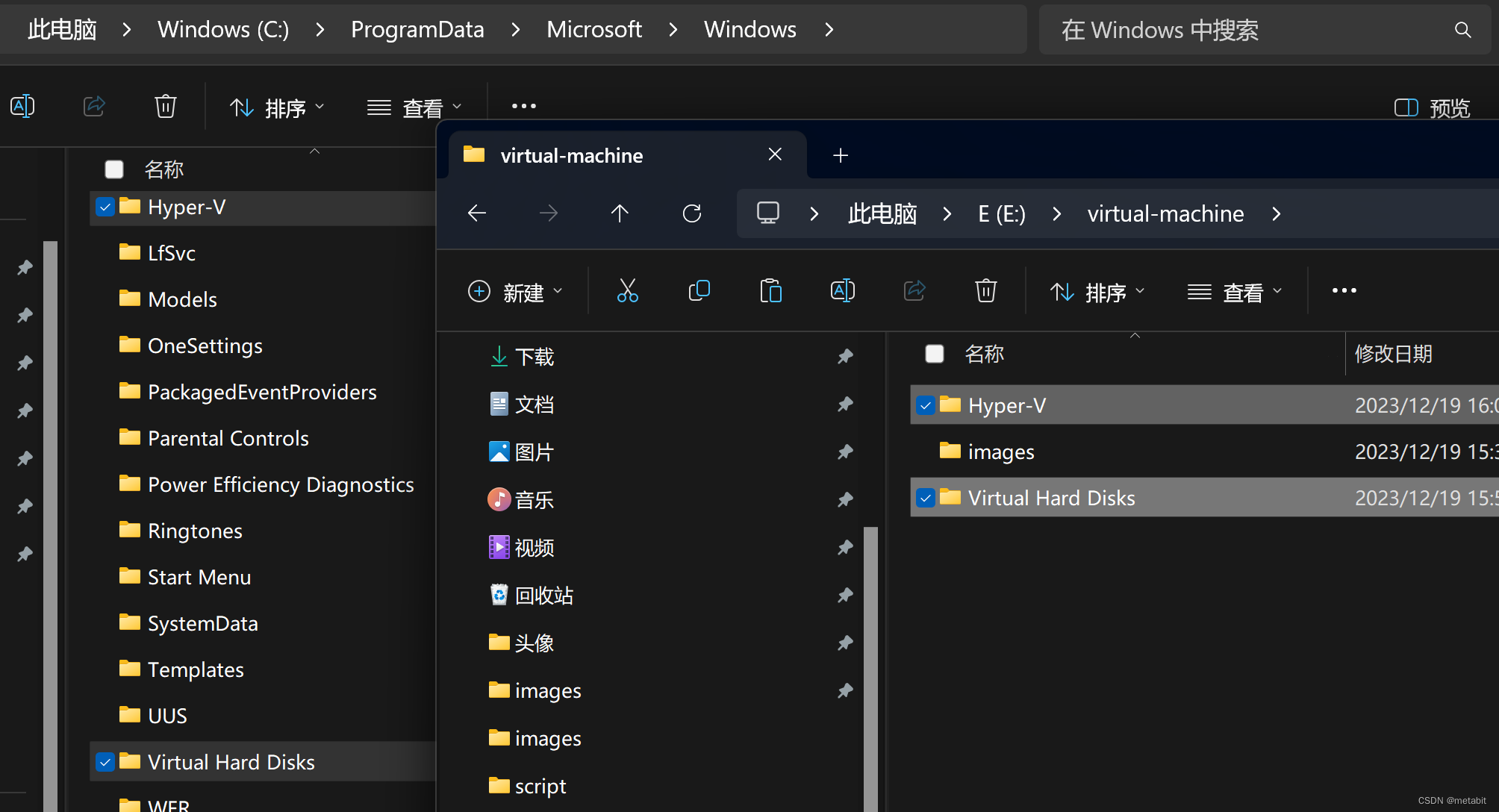 在服务上右键,点Hyper-v 设置
在服务上右键,点Hyper-v 设置
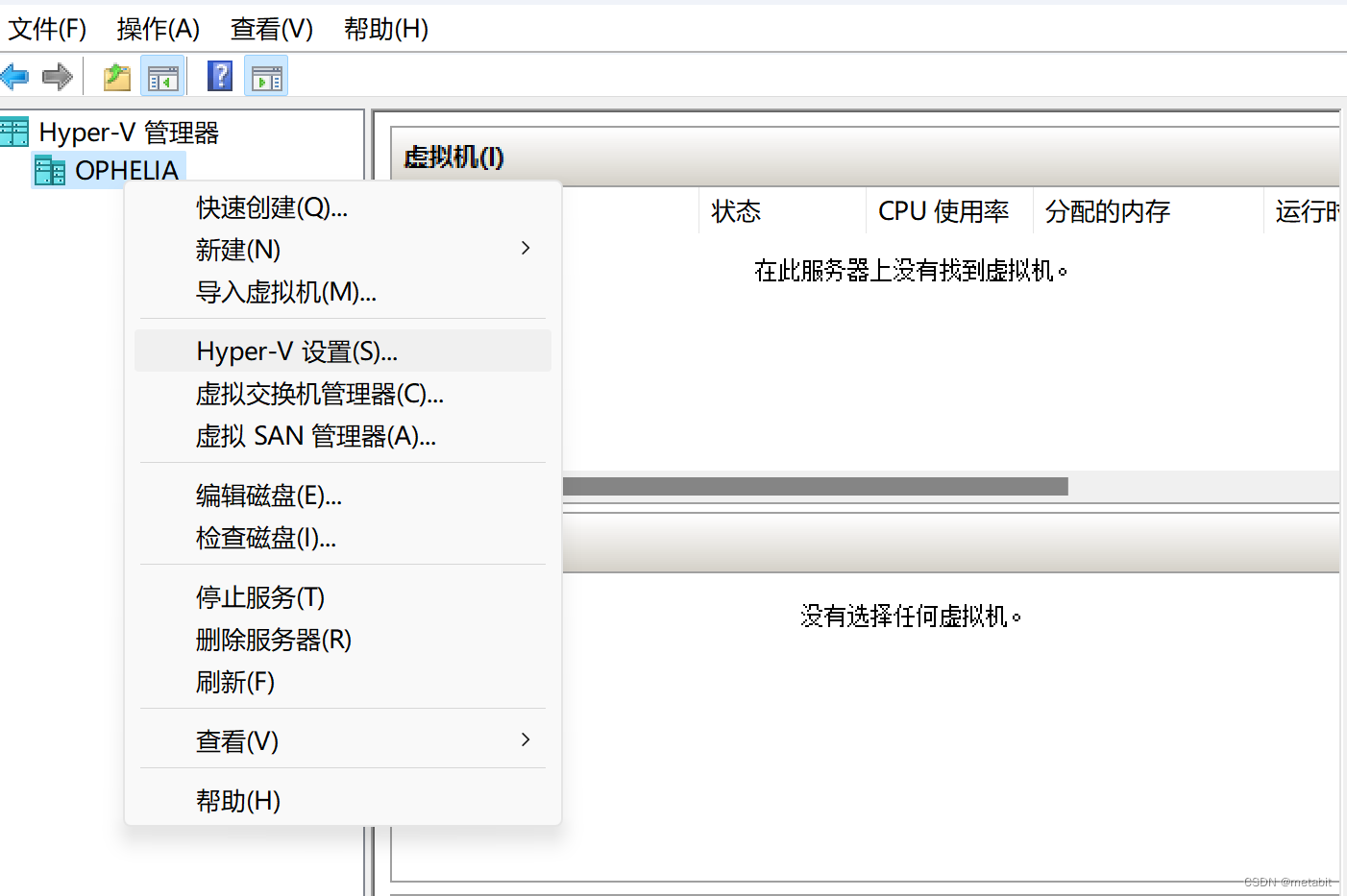 更改一下虚拟硬盘和虚拟机的位置,应用,并确定
更改一下虚拟硬盘和虚拟机的位置,应用,并确定
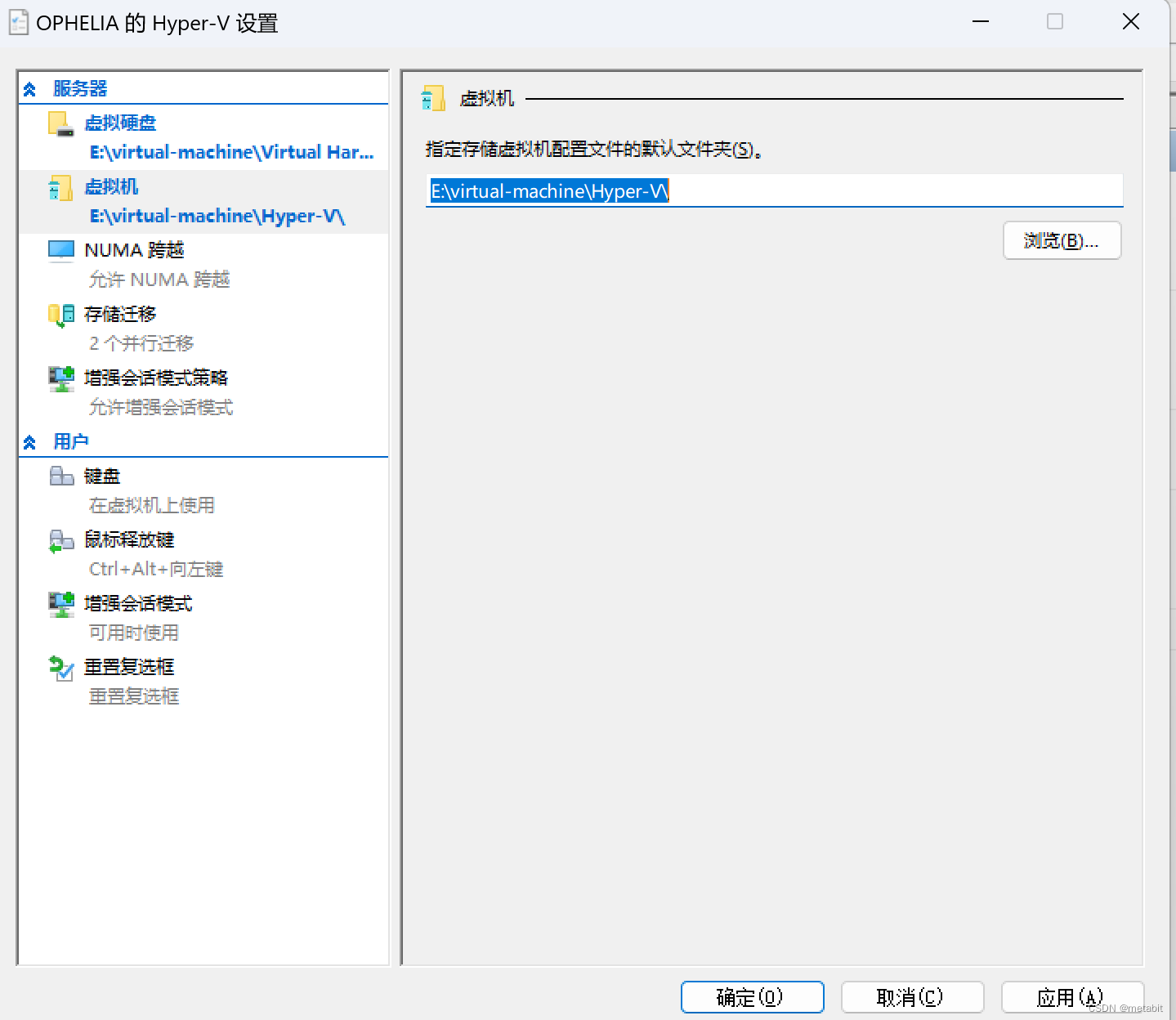
2. 然后回来,右键,点击快速创建一个虚拟机
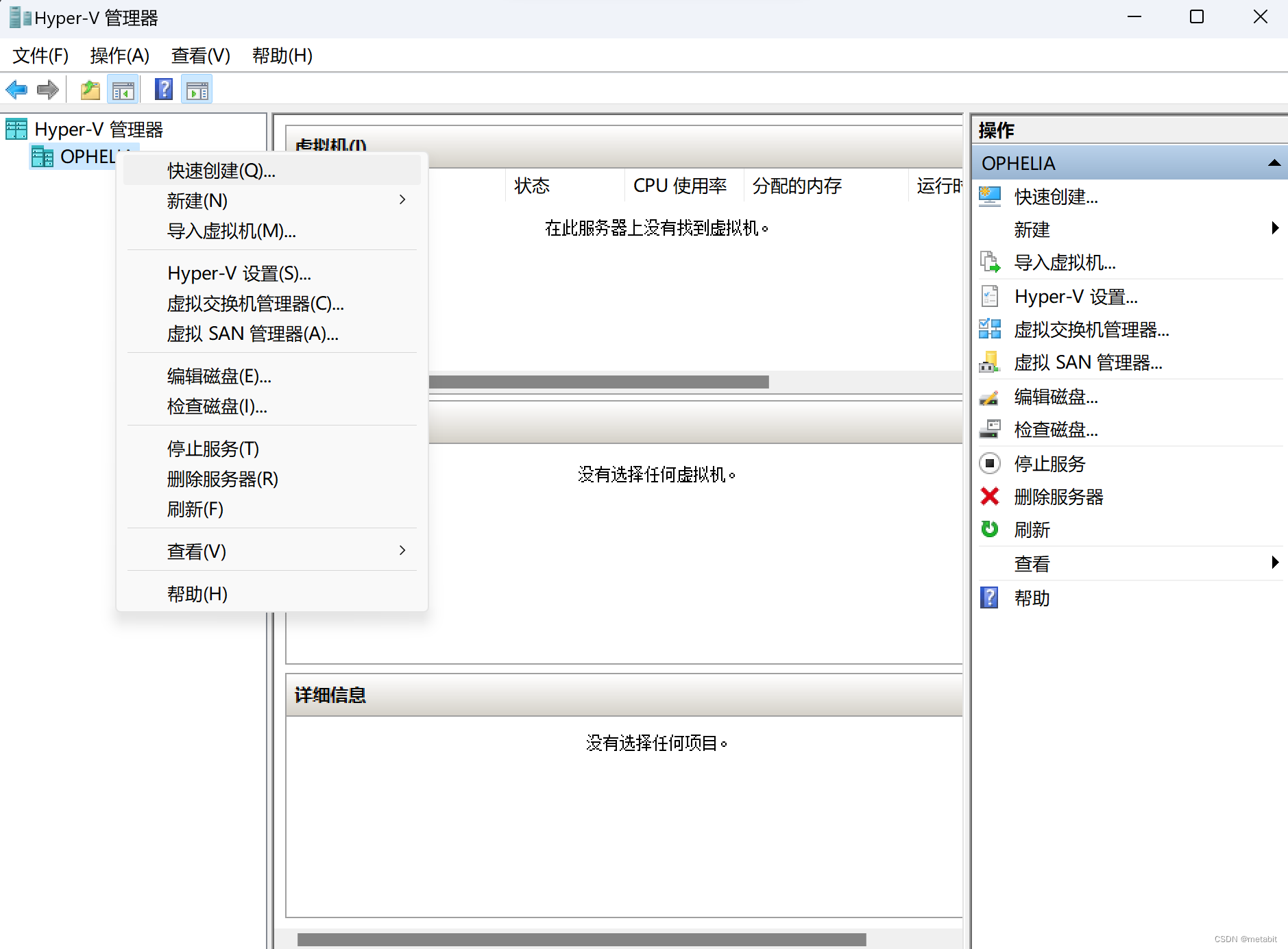
3. 可以选择网络安装源或本地安装源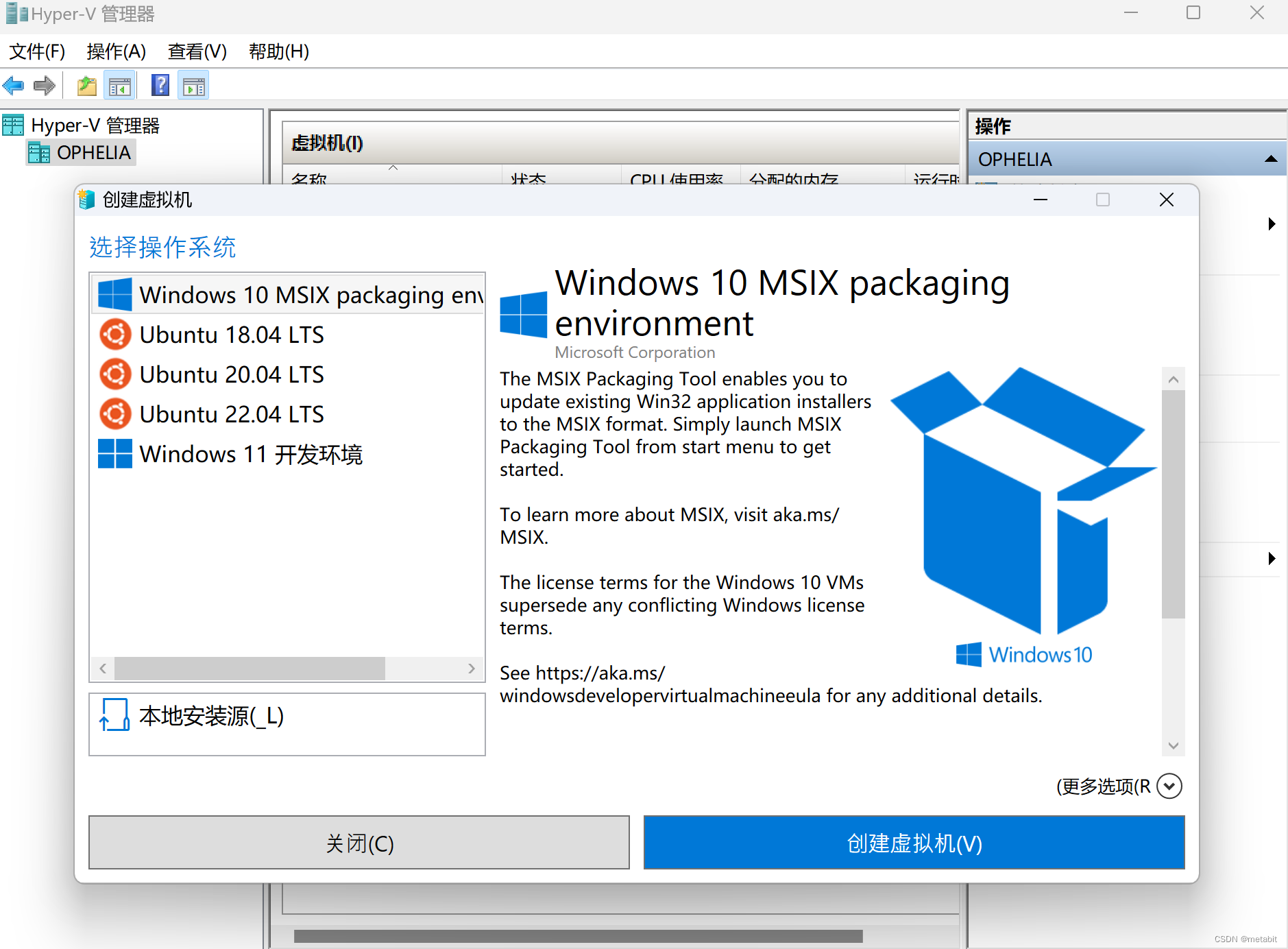
4. 这里我选择了本地下载的镜像,速度能够快一些
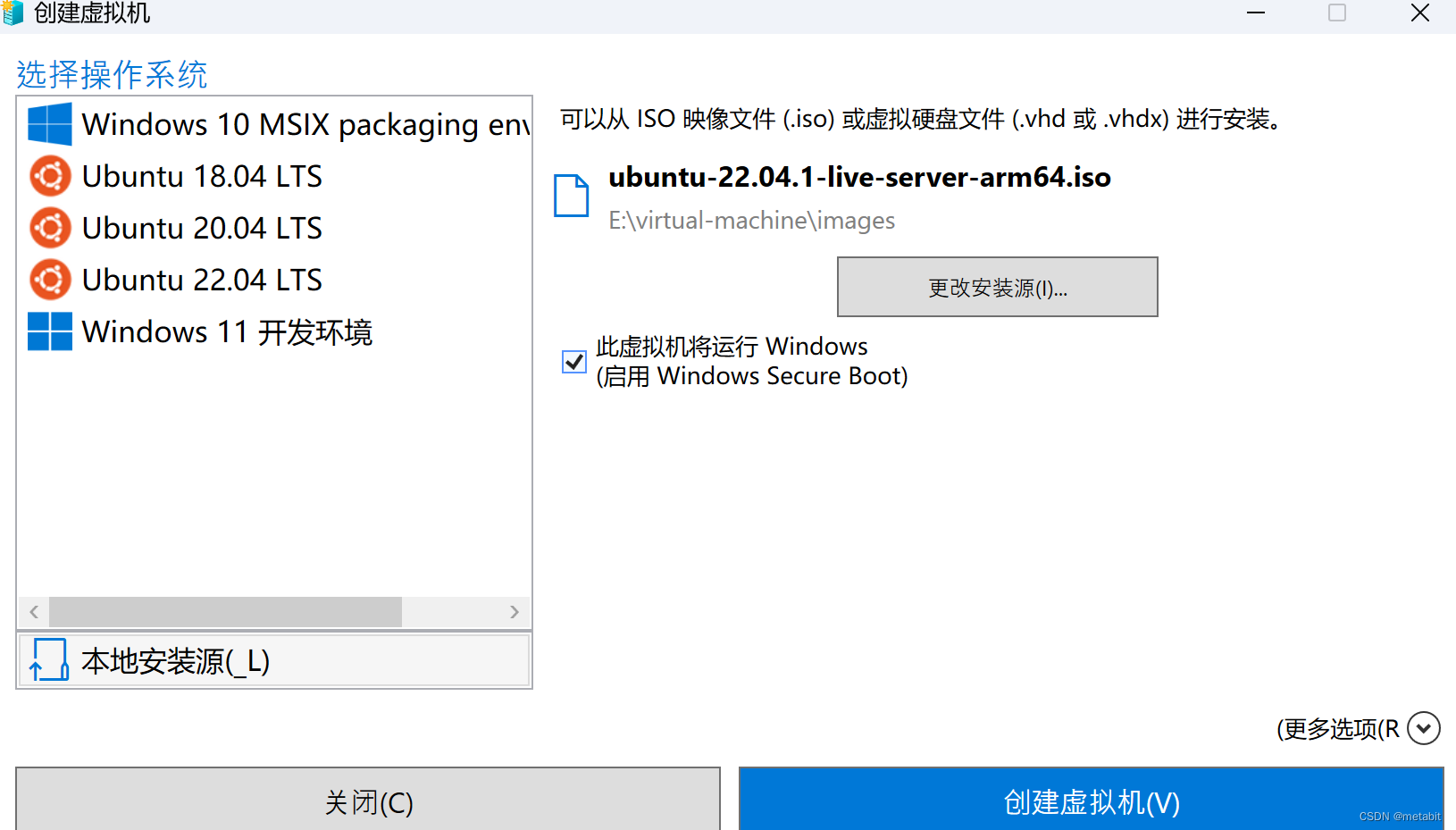 安全启动可以不勾选
安全启动可以不勾选
5. 点击更多选项,可以设置一下虚拟机名和网卡
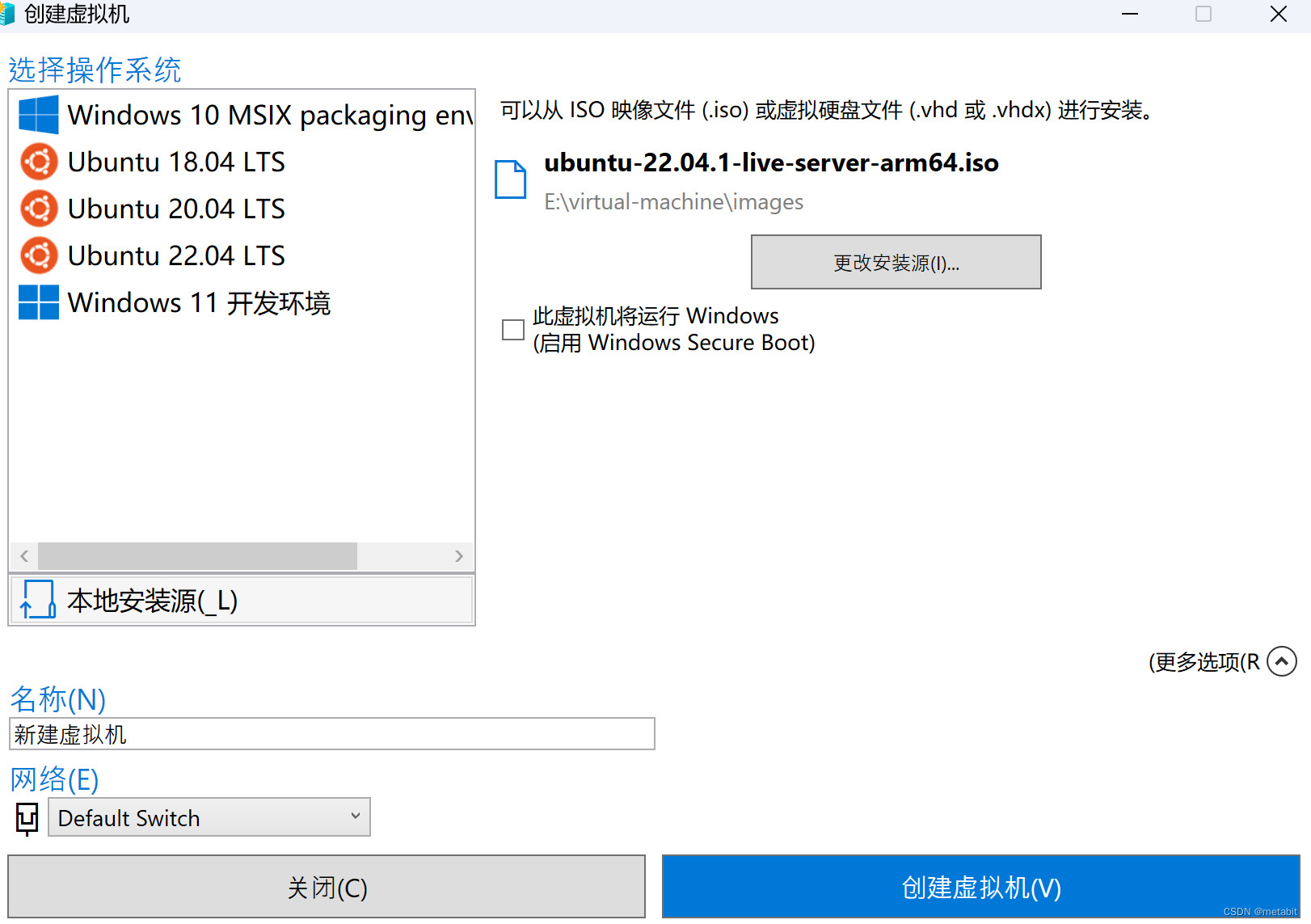 我这里将虚拟机名改为ubuntu2204,网卡默认
我这里将虚拟机名改为ubuntu2204,网卡默认
6. 点击创建虚拟机,等待完成即可
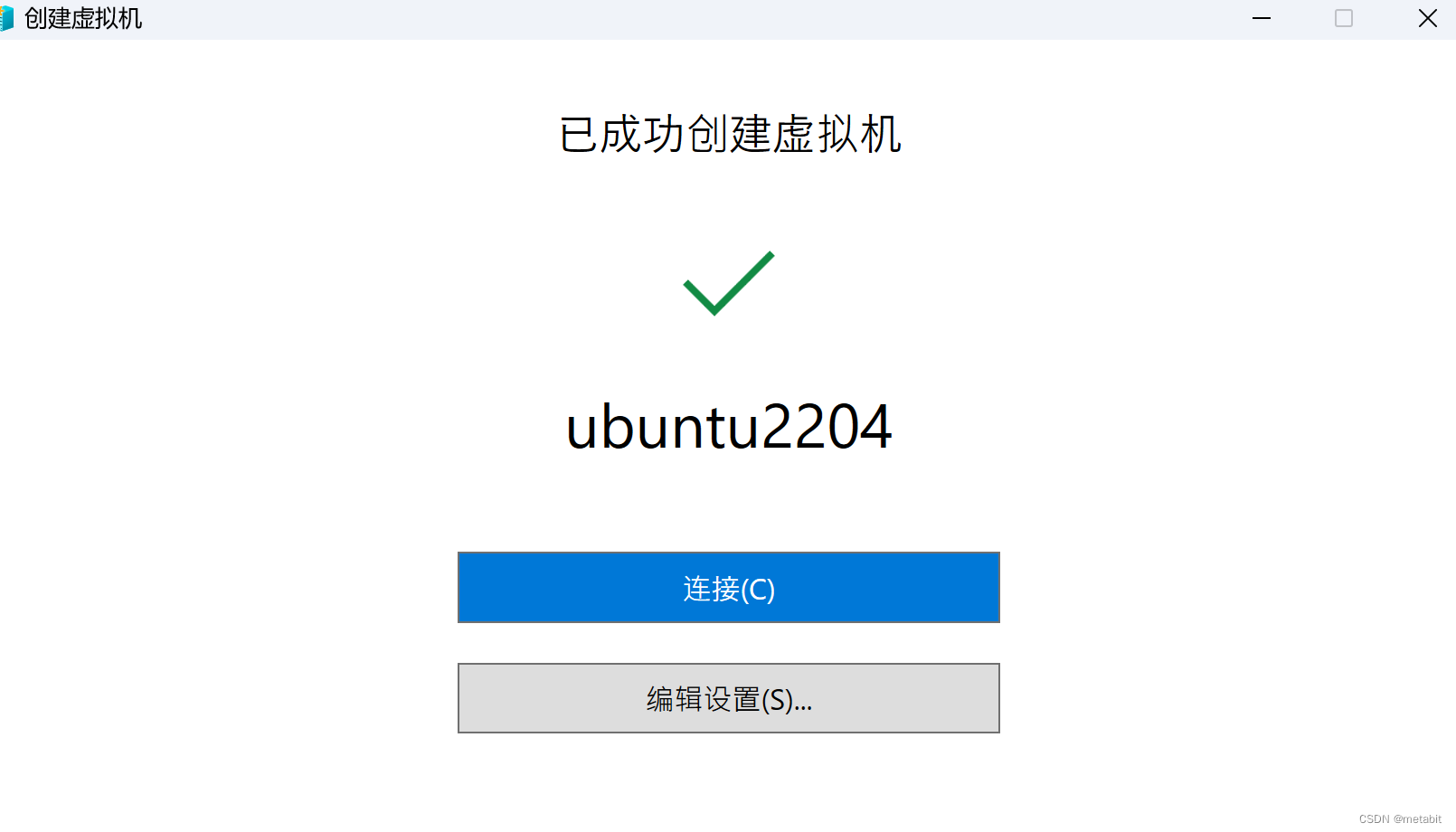
7. 点击连接,然后点击启动
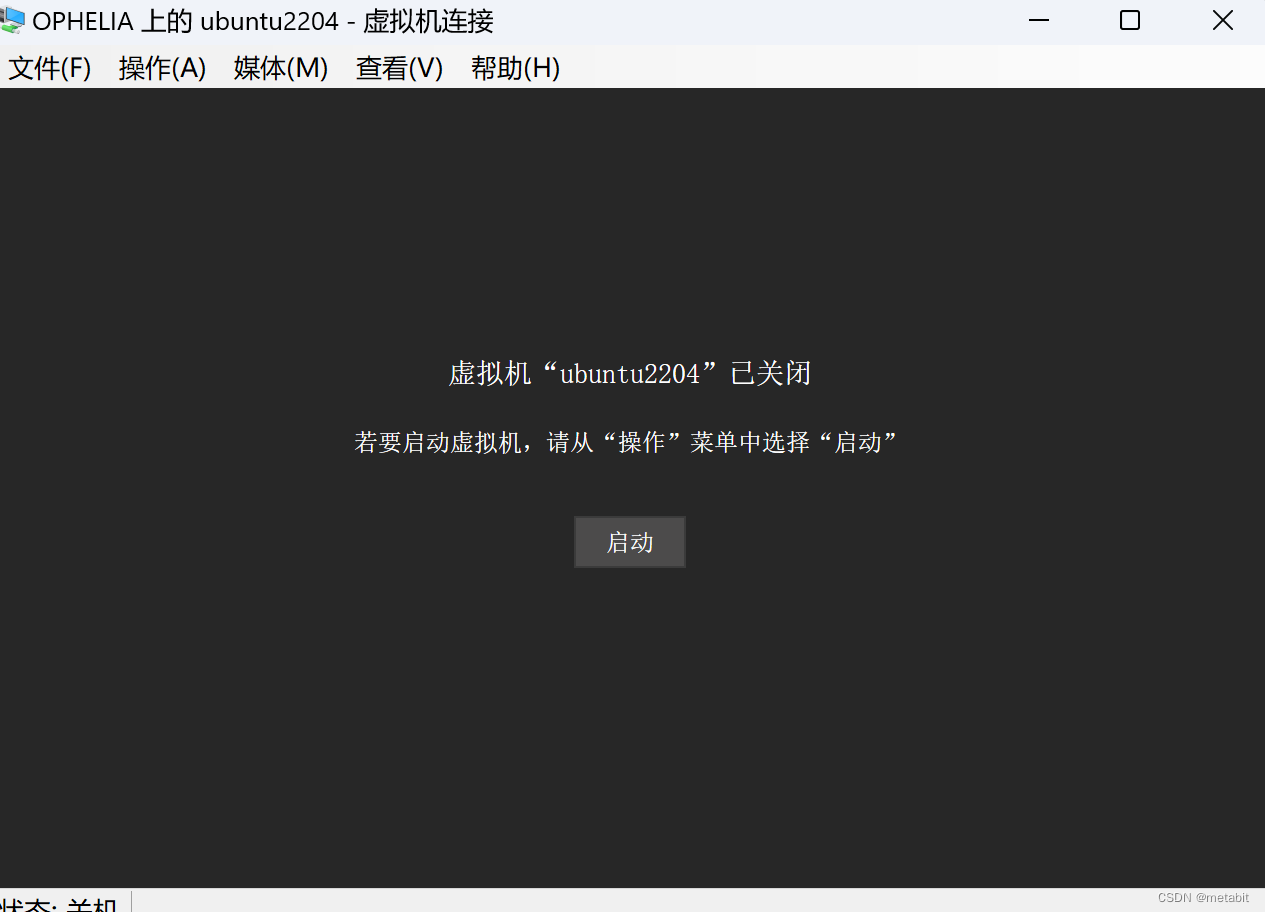
8. 在Try or Install Ubuntu Server 上回车,然后等待
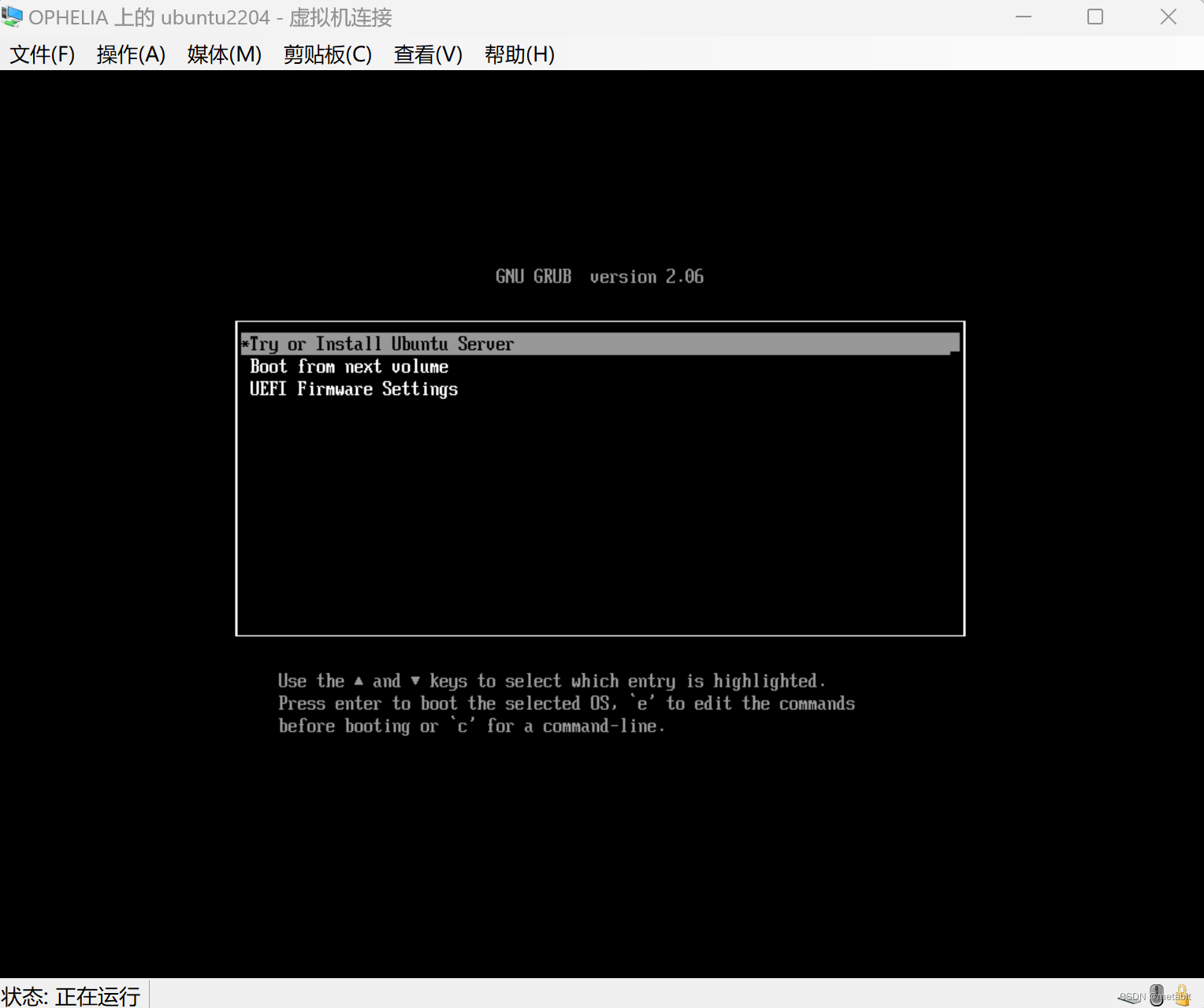
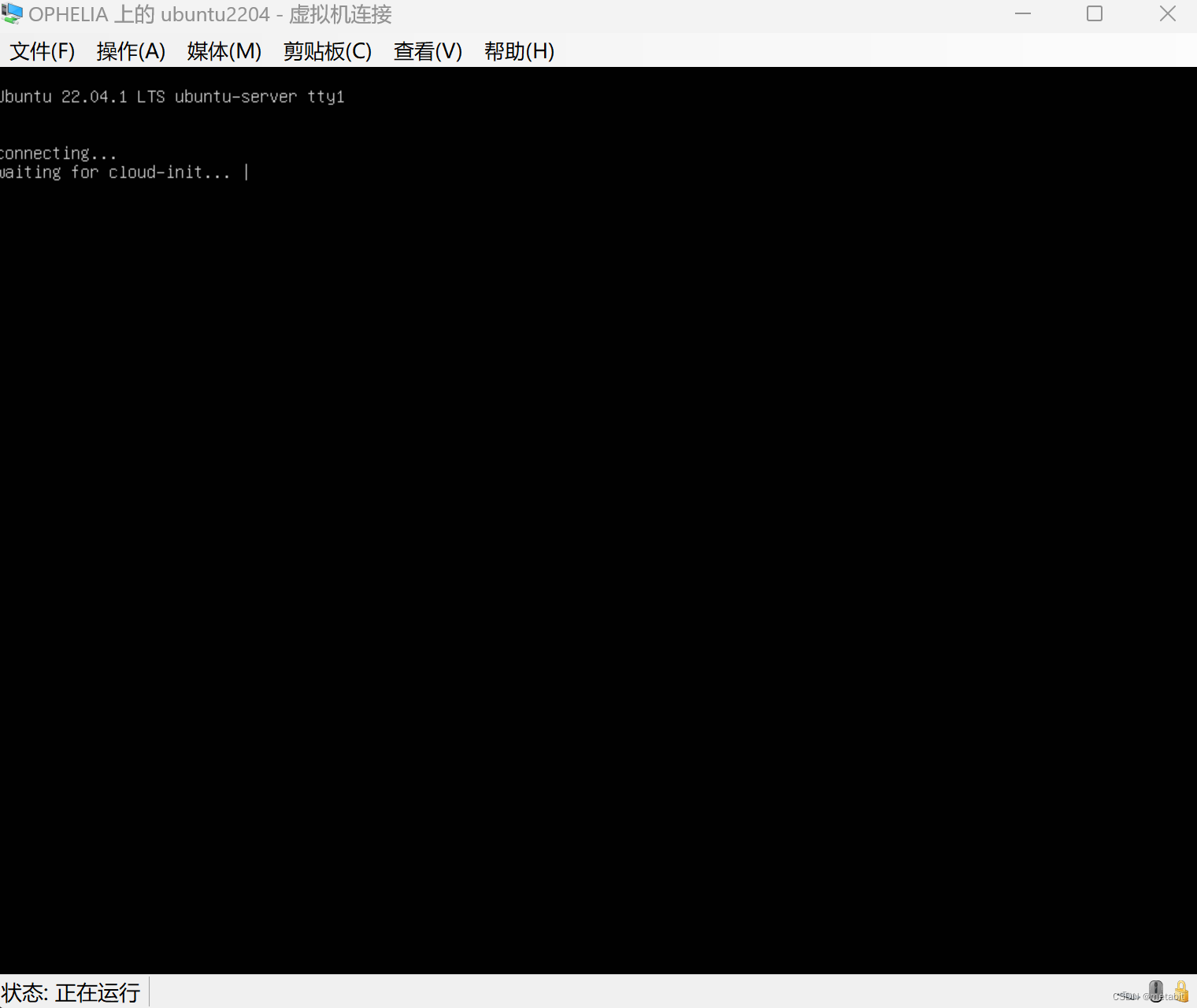
9. 语言选English,然后回车
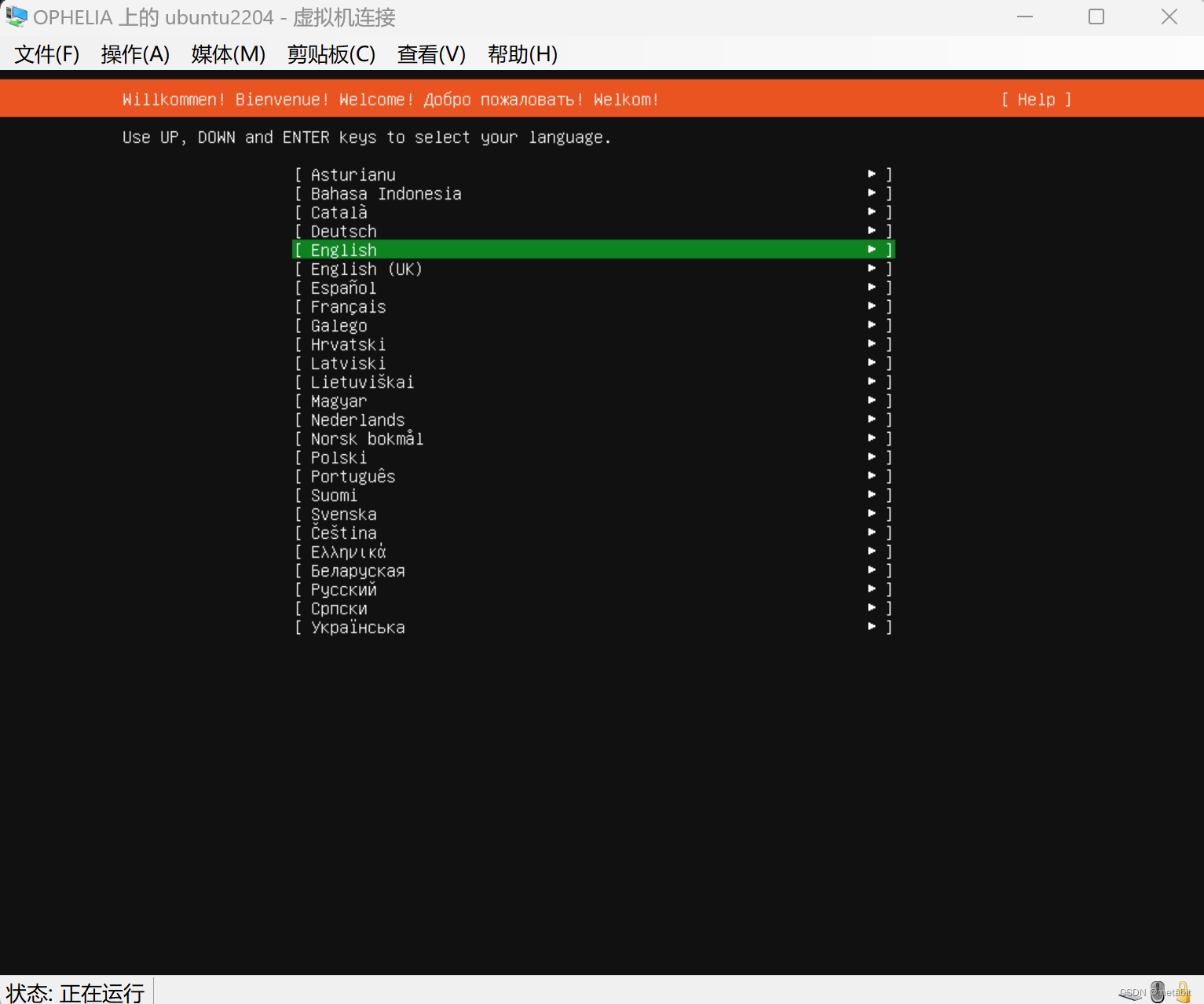
10. update to the new installer, 回车
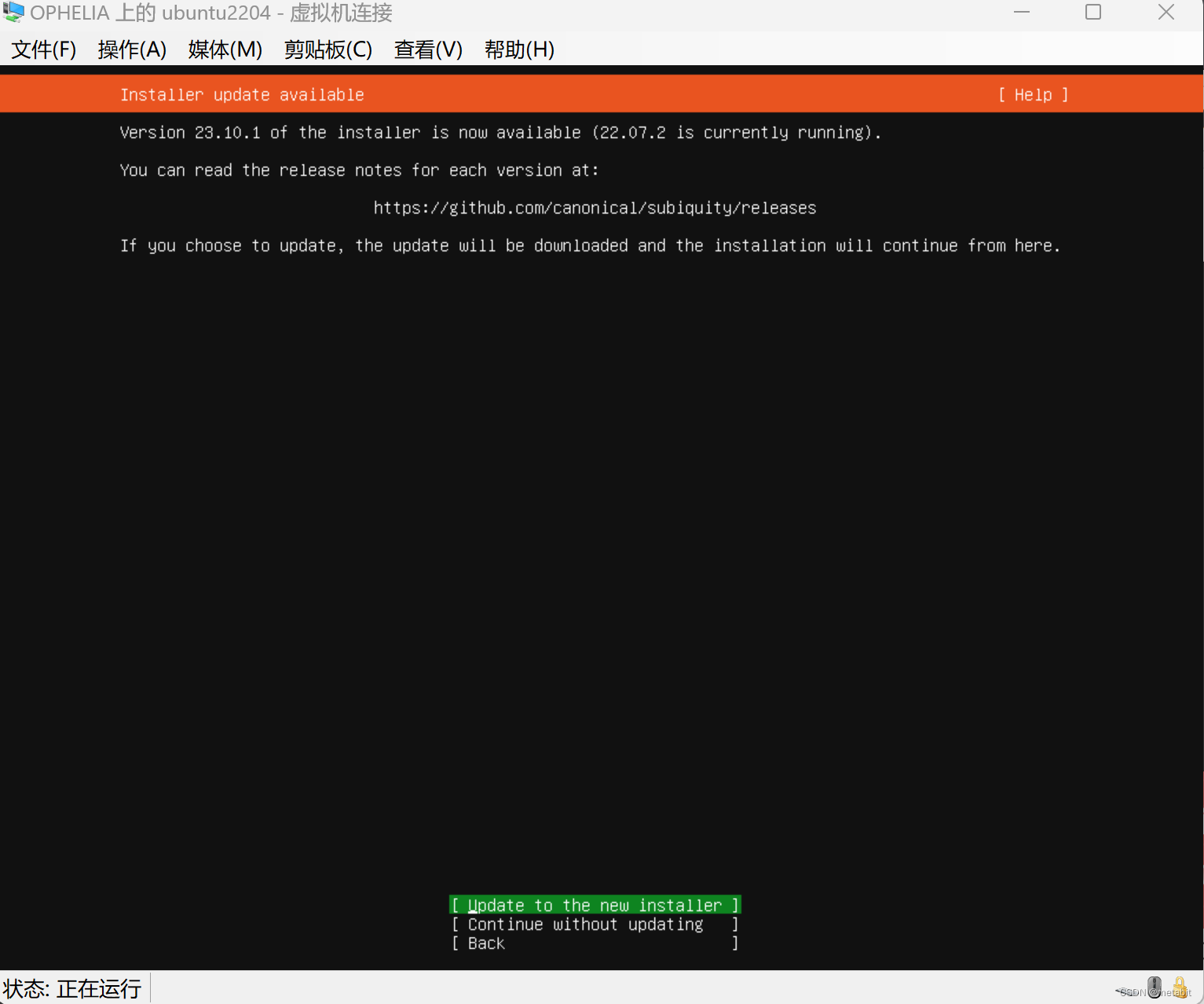
11. 默认,Done、回车
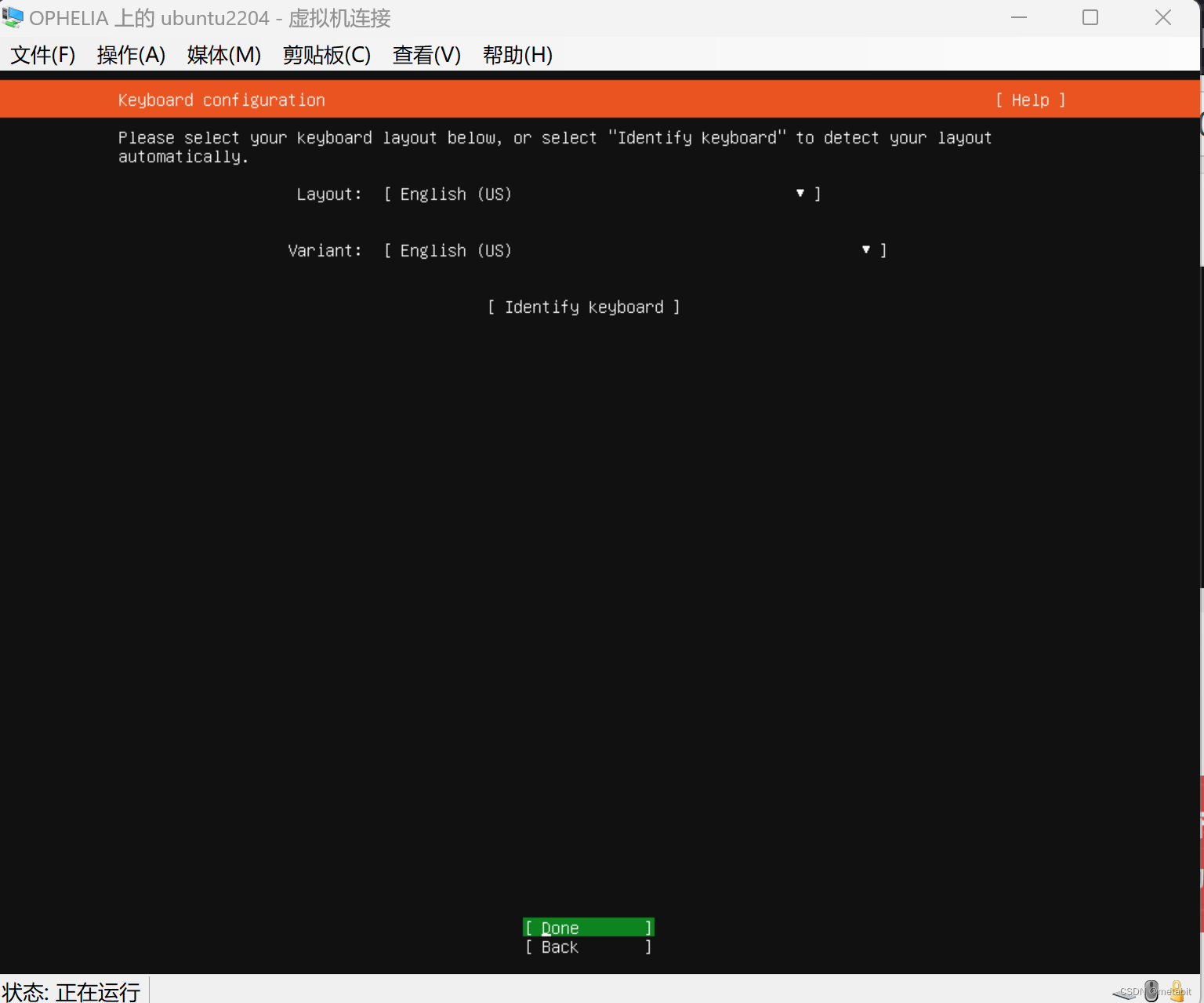
12. Ubuntu Server,Done、回车
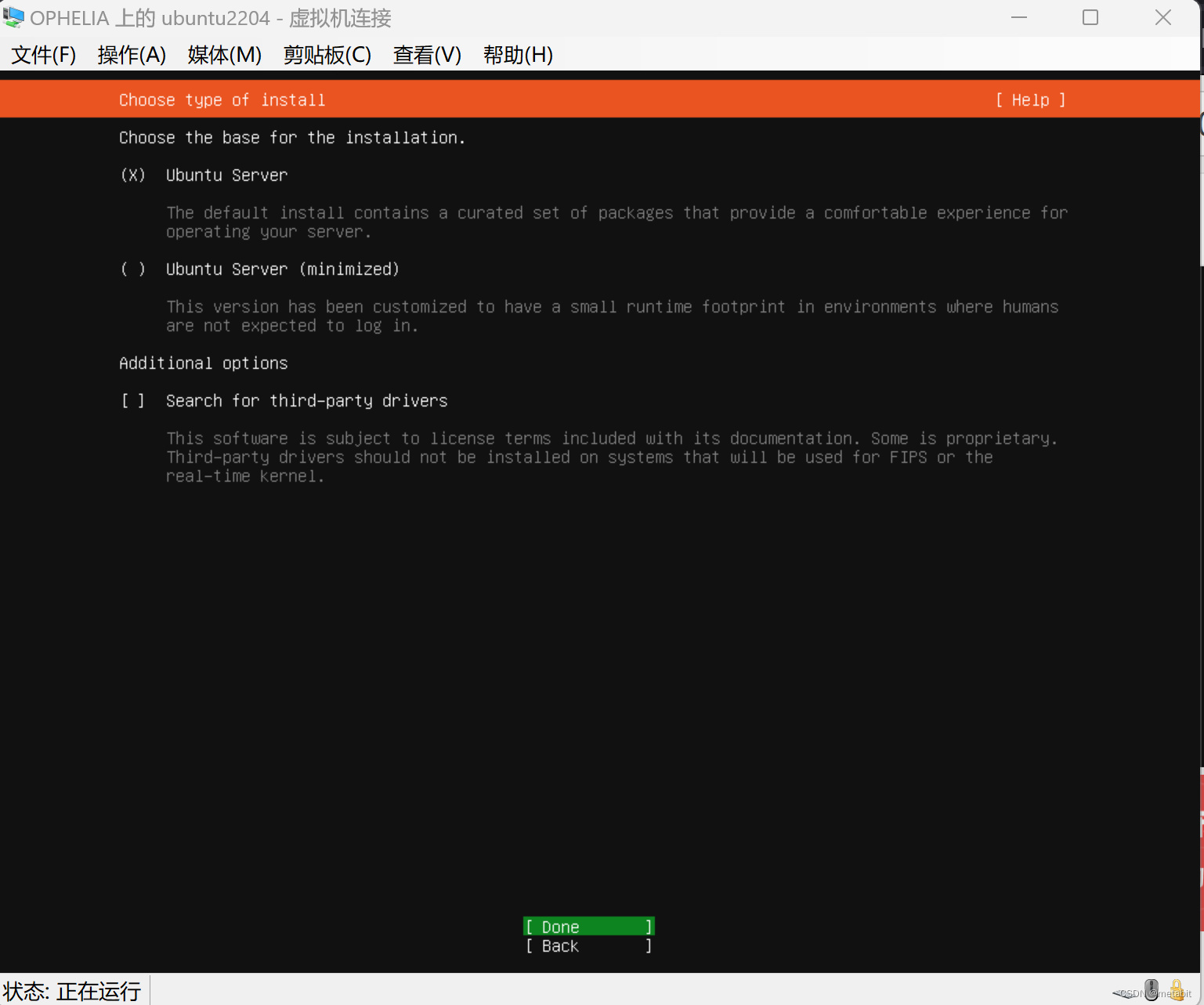
13. 网络先默认,Done、回车
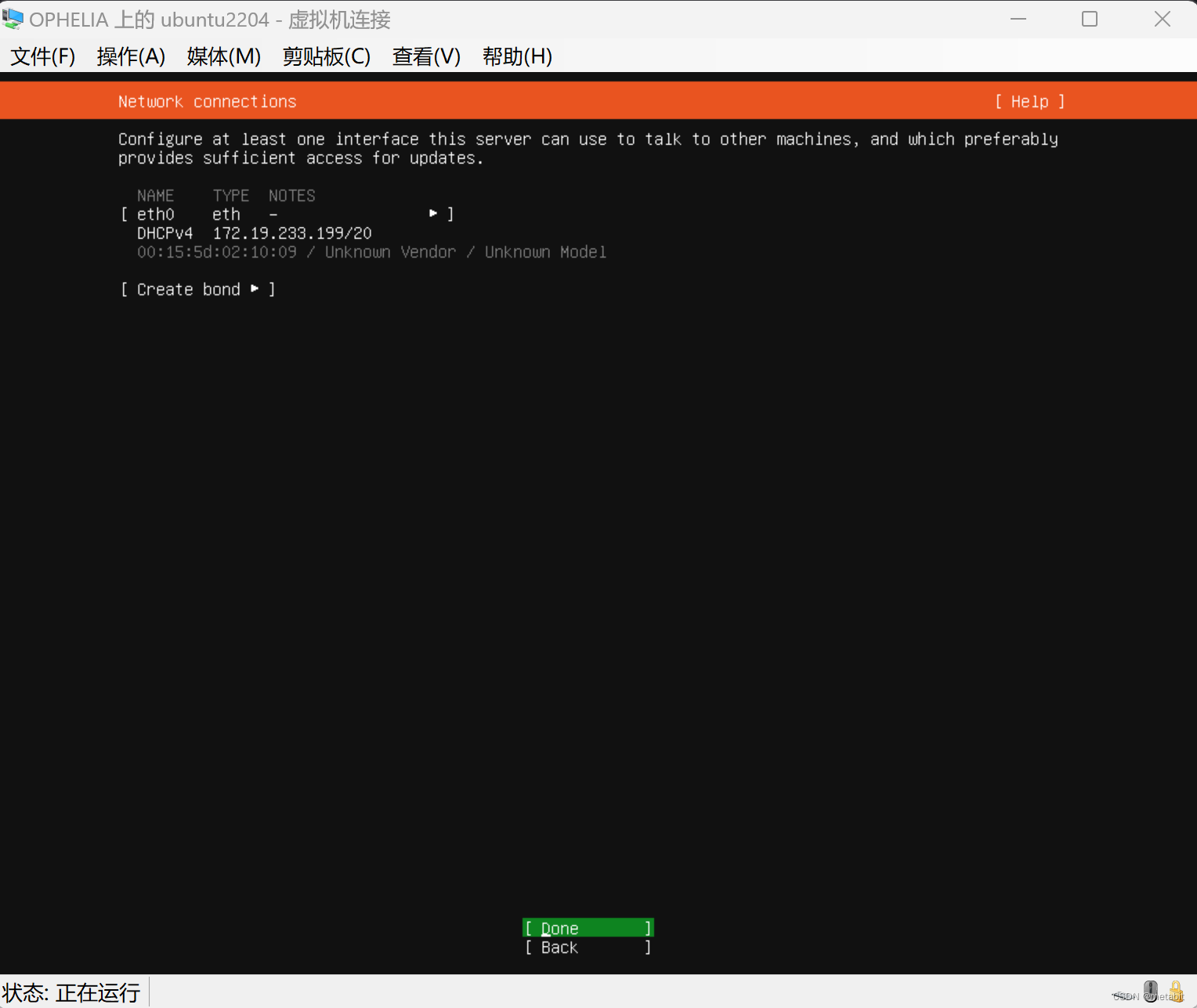
14. 代理也先默认,Done、回车
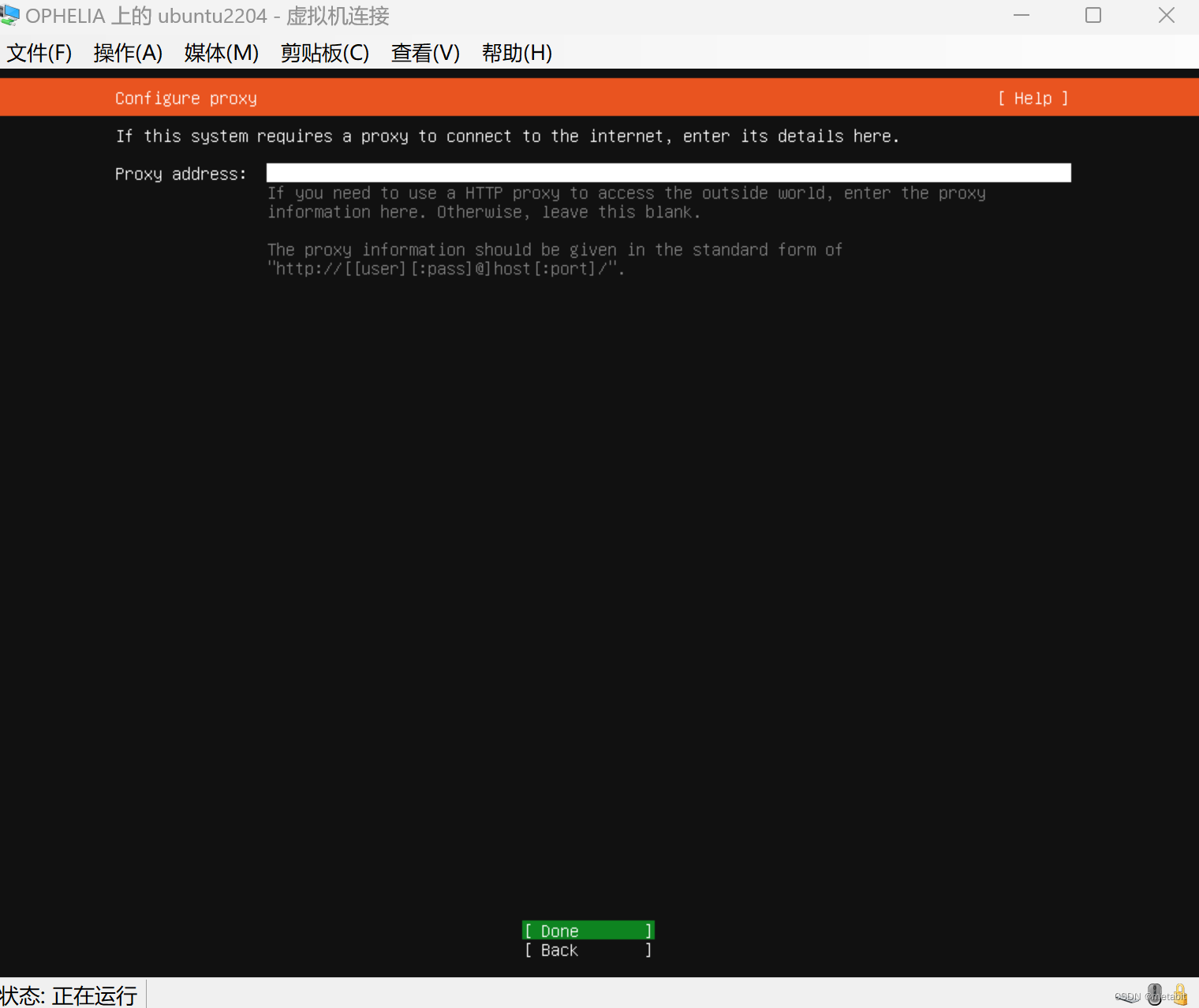
15. 先跳过测试,Done、回车
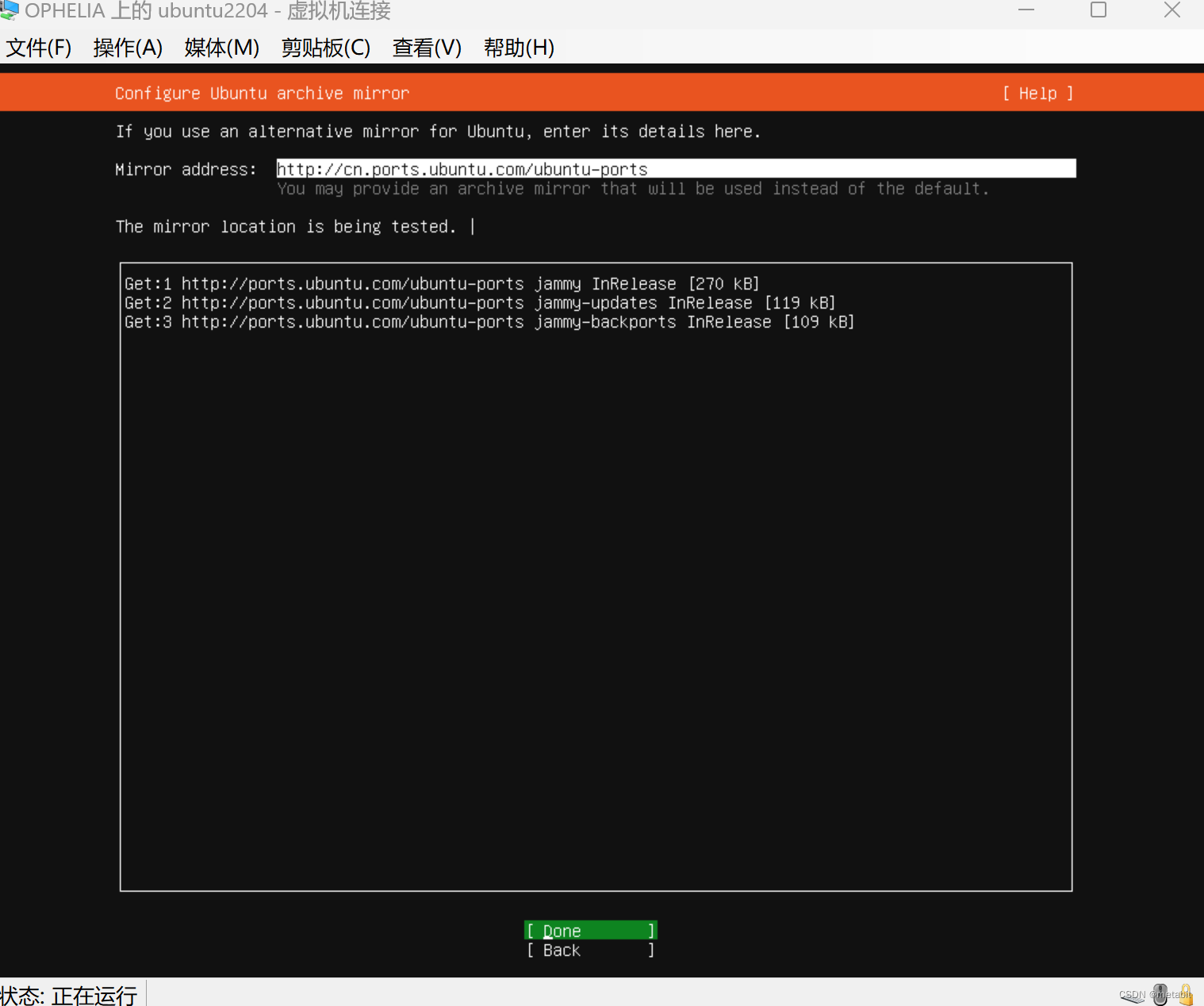
16. 磁盘默认,Done、回车
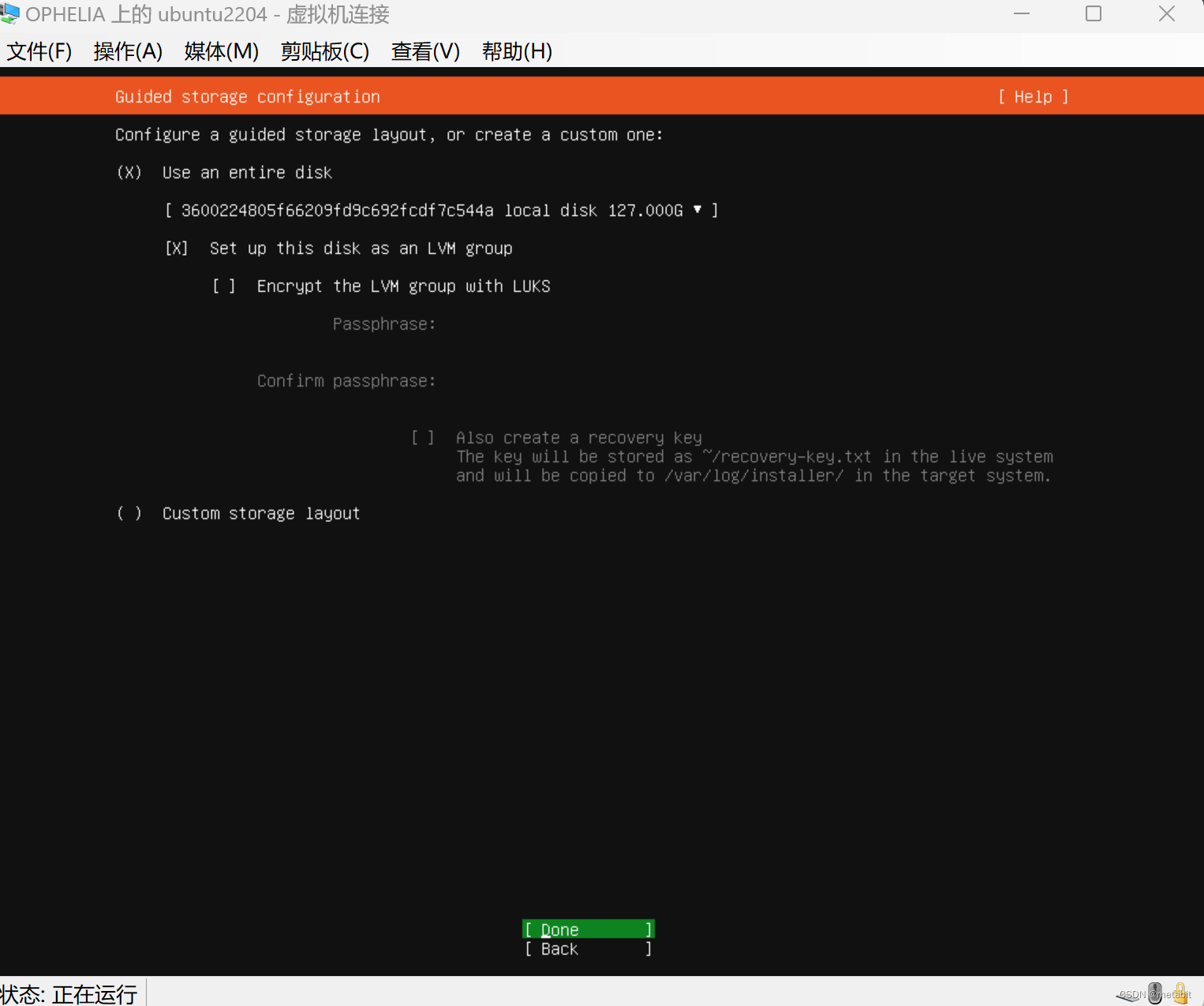
17. 分区默认,Done、回车
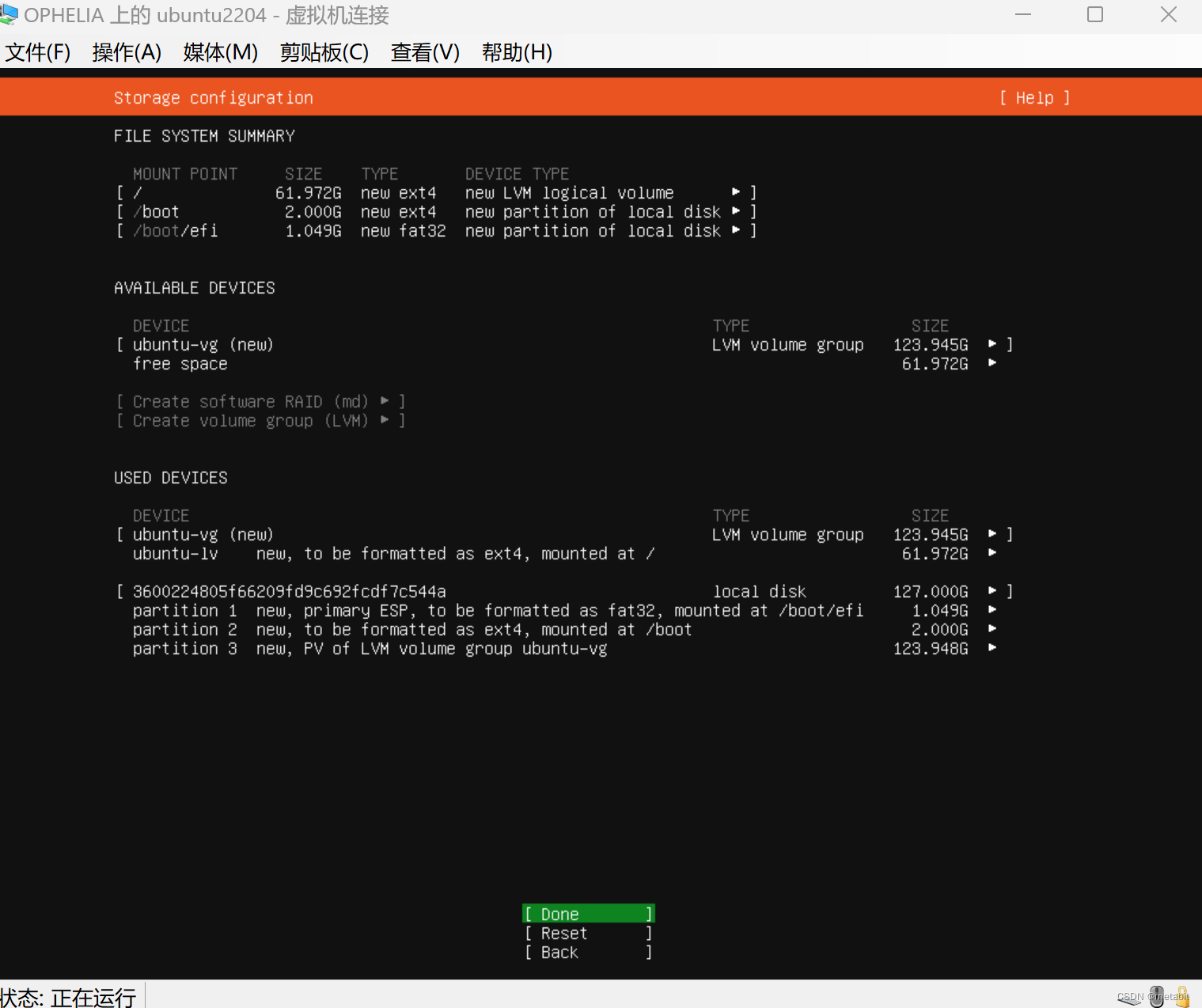
18. continue
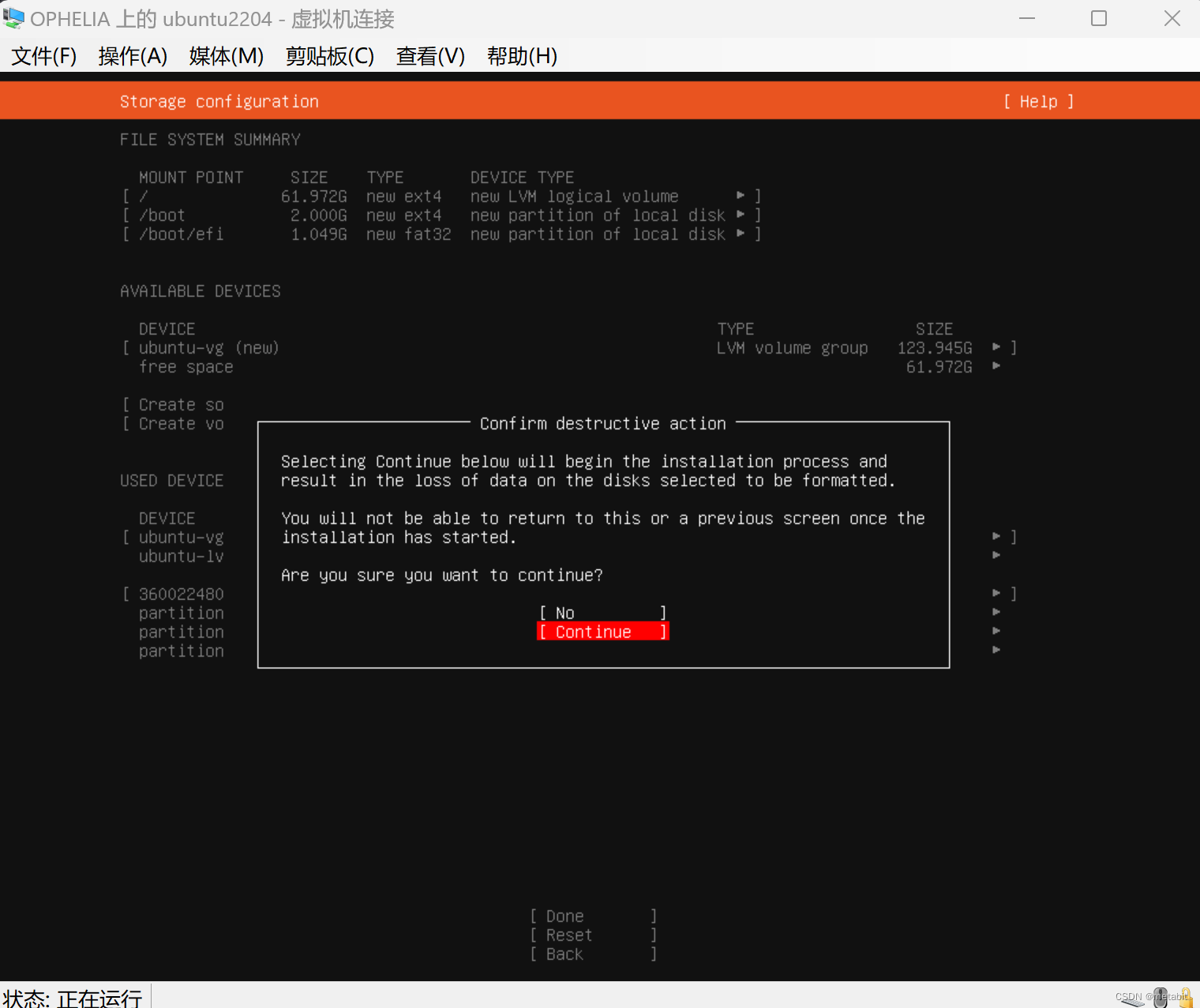
19. 设置用户名,密码
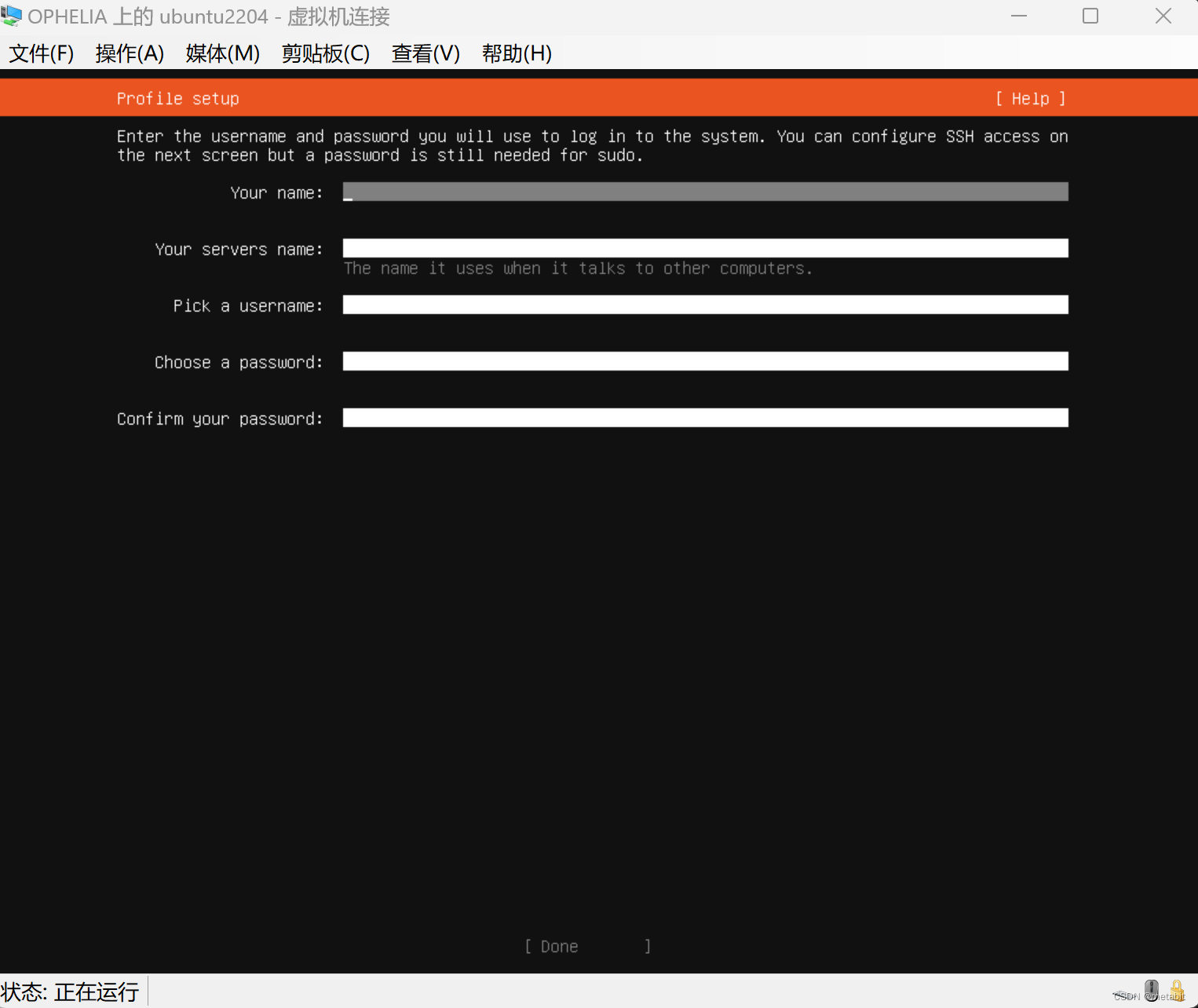
20. 默认,跳过
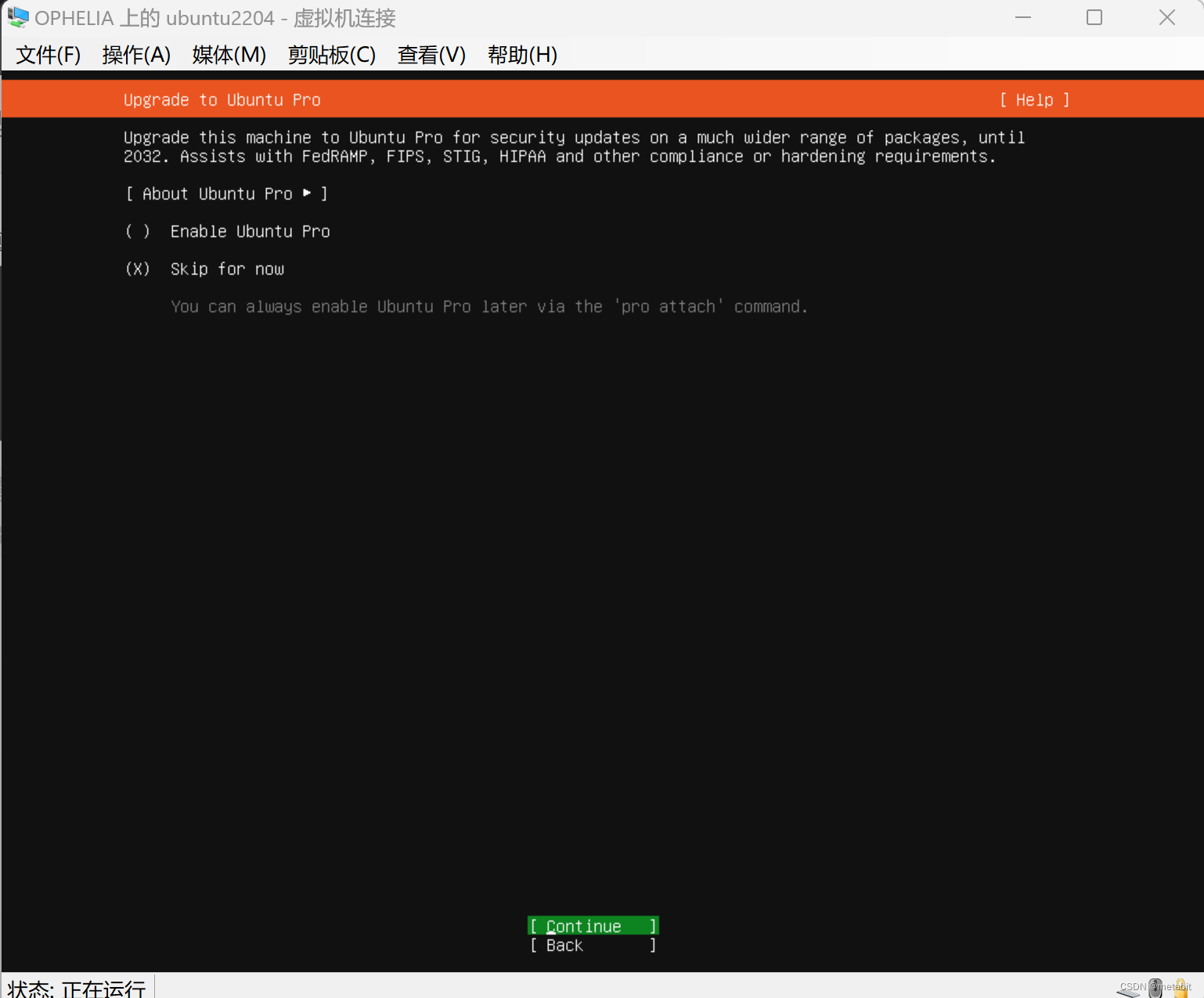
21. 选上Openssh
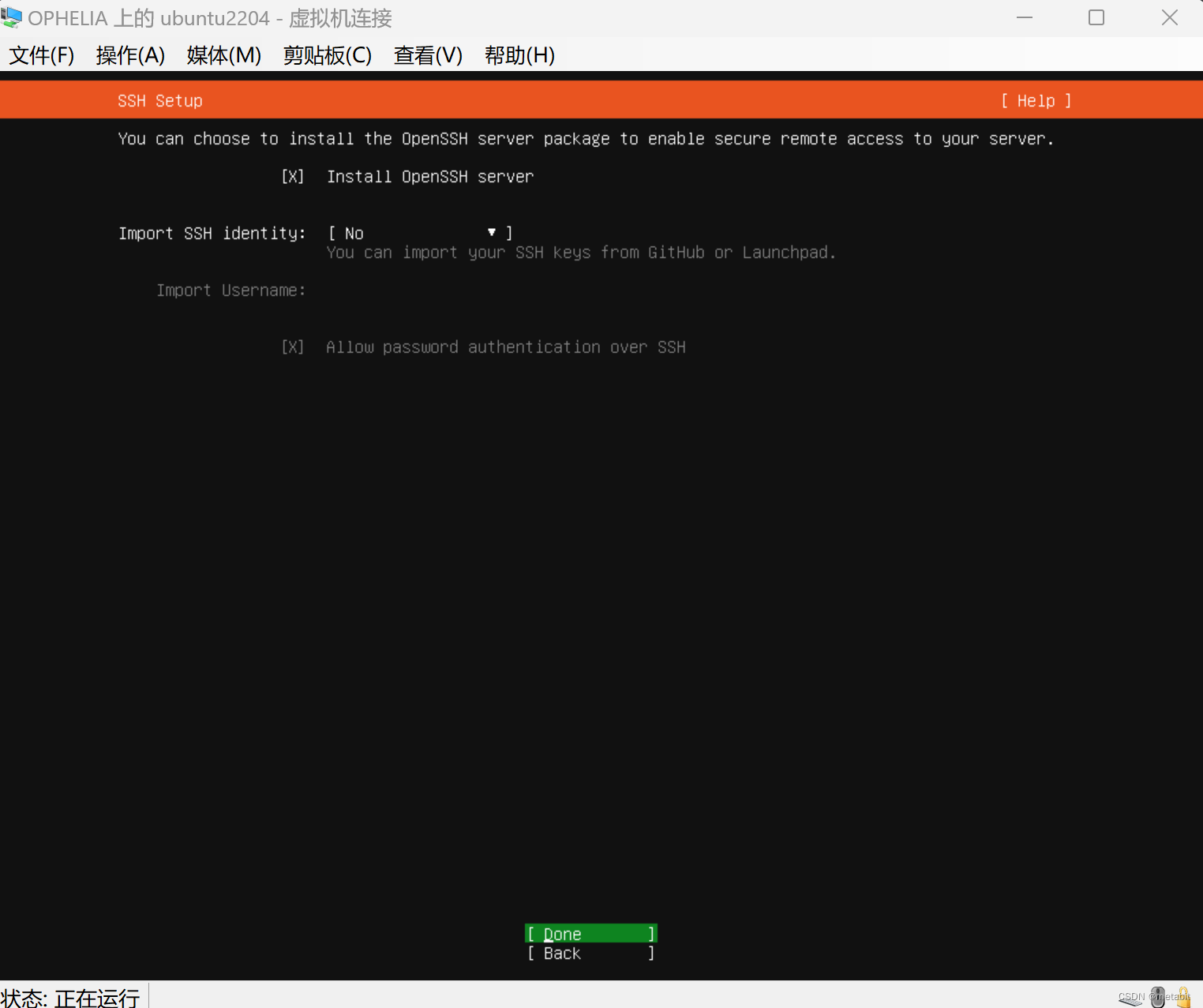
22. 服务器程序,可以先不安装,Done、回车
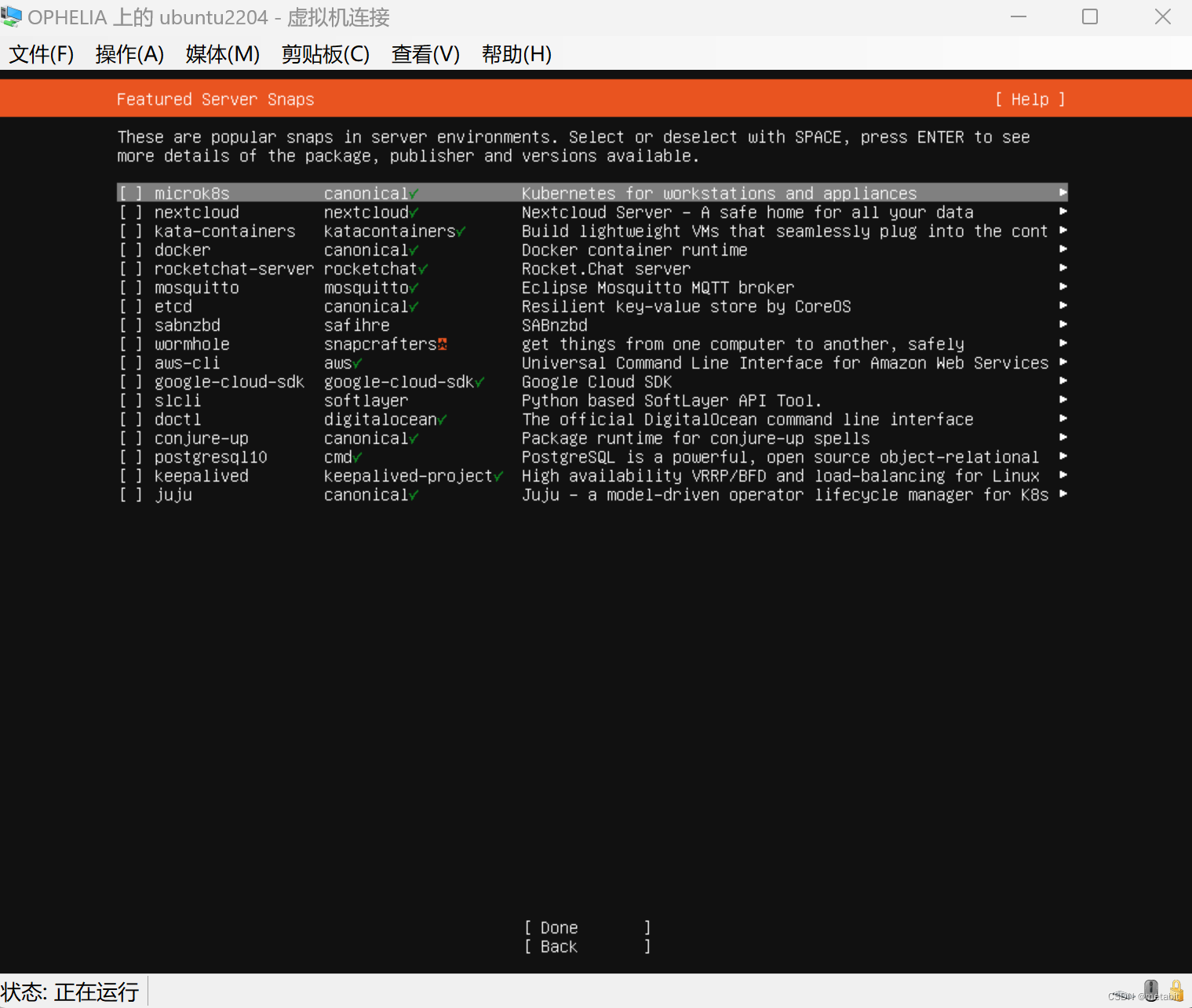
23.等待安装完毕,即可
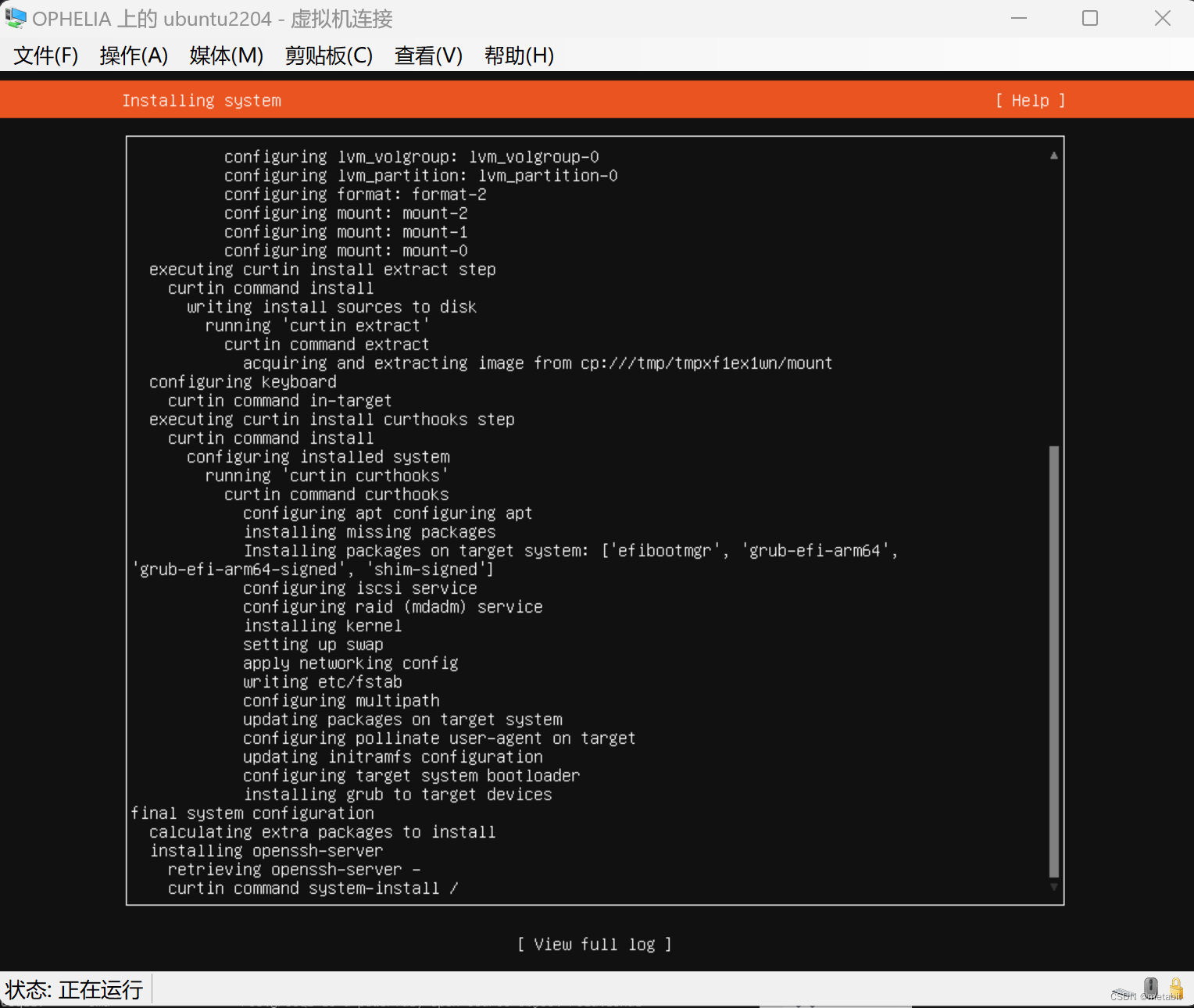
24. Reboot Now
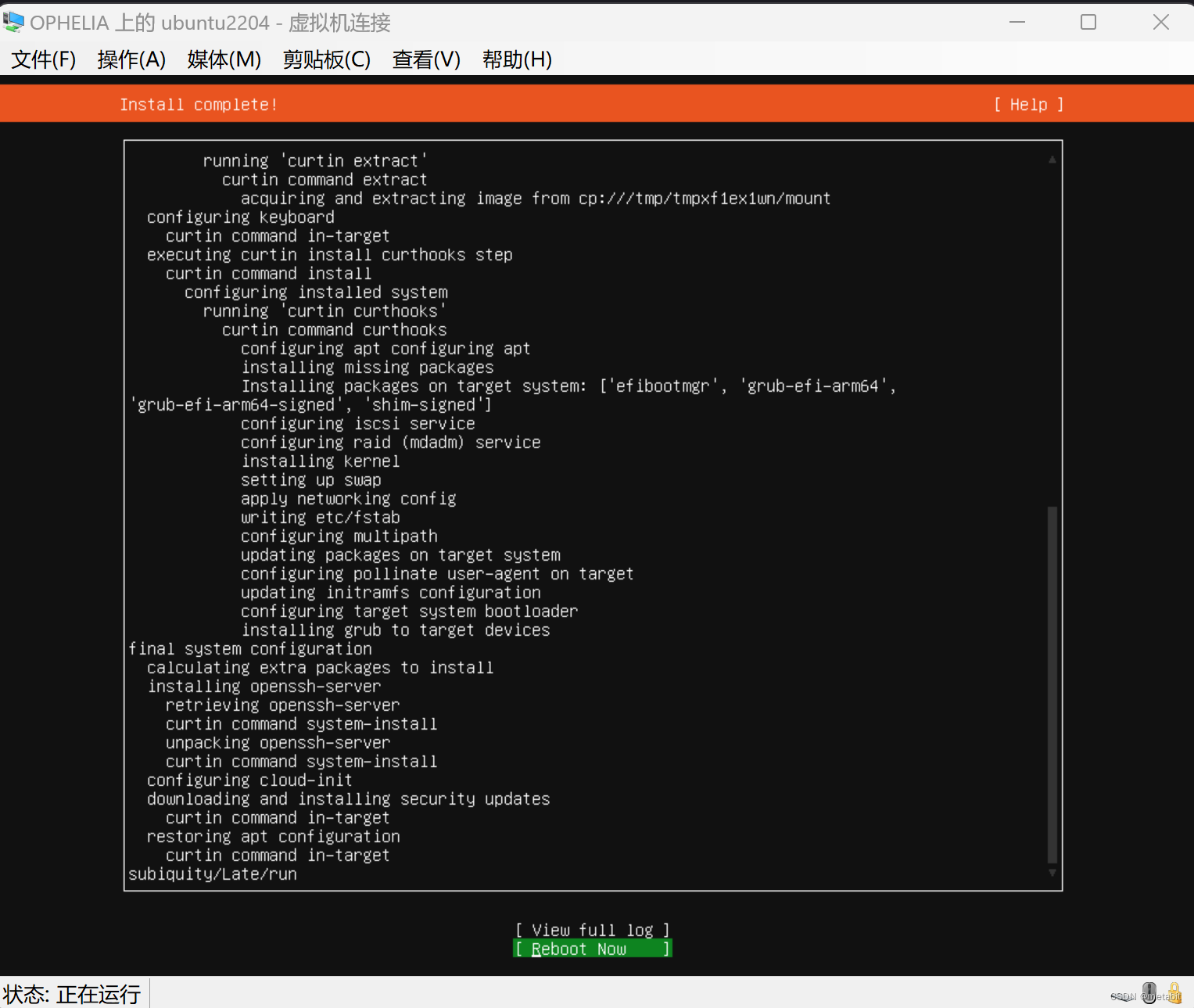
25. failed unmounting /cdrom, 不管,直接回车
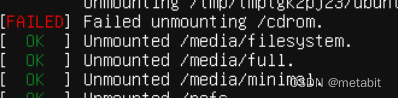
26. 用户名、密码
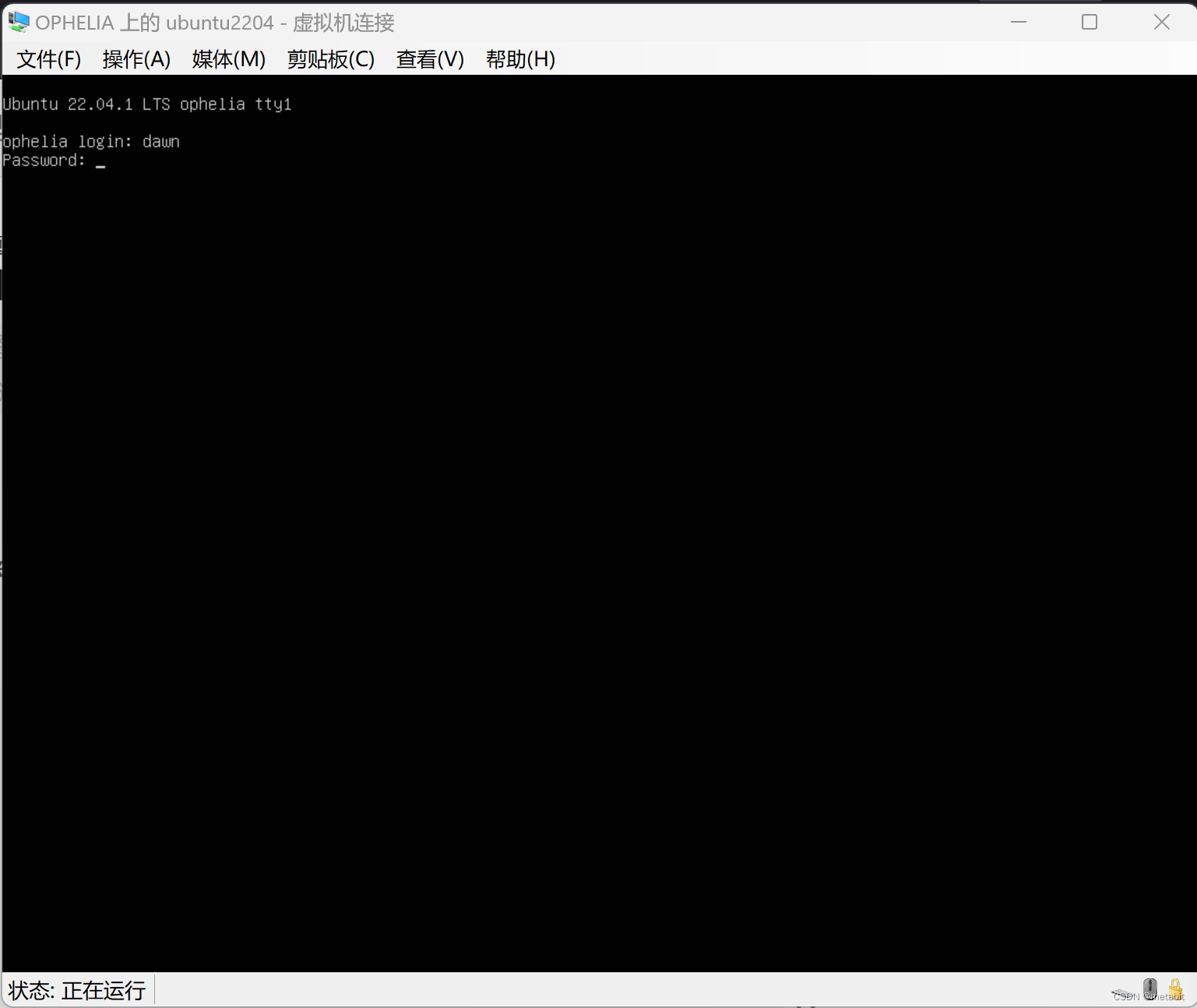
27. 安装完毕,登录成功
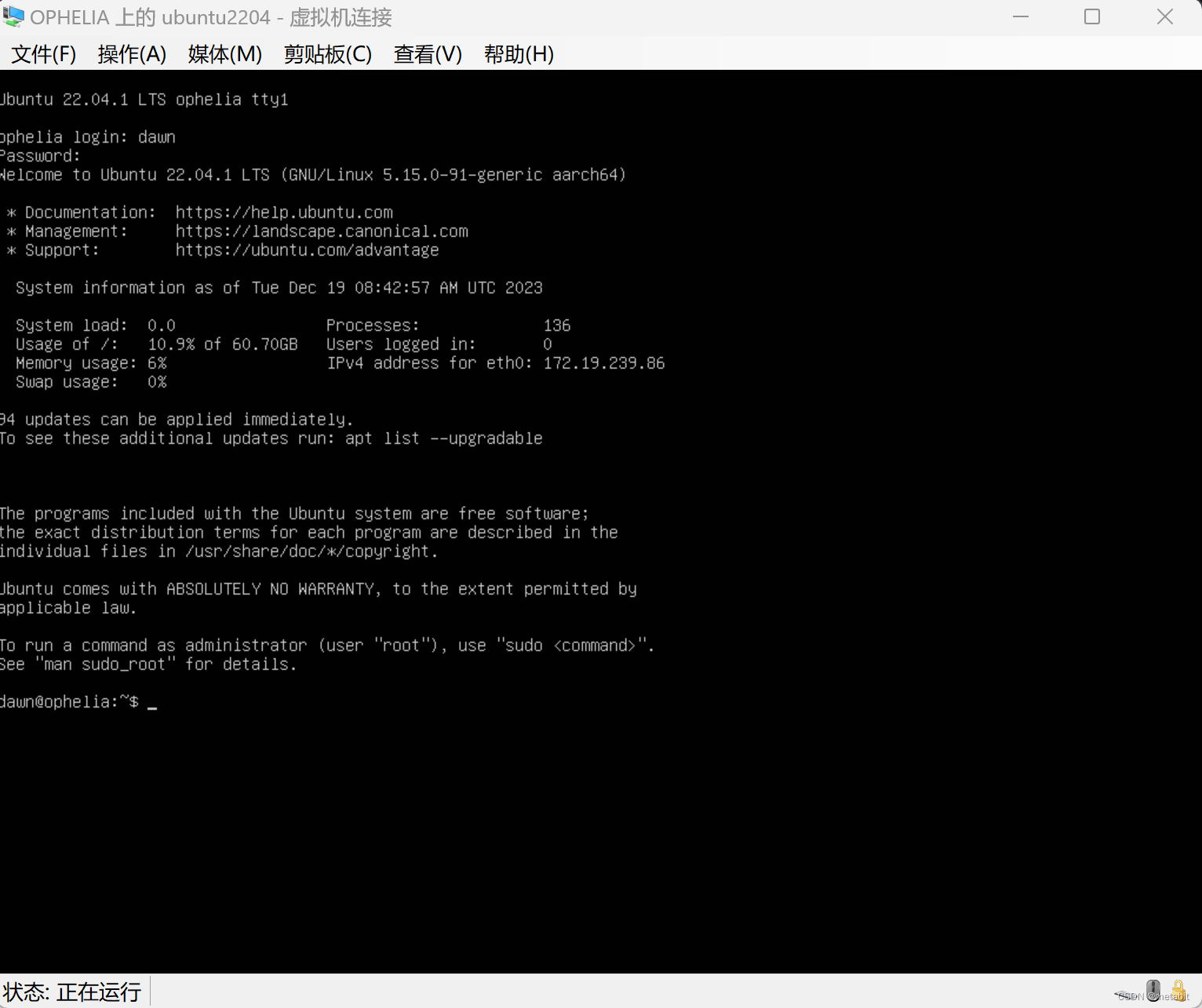
文章来源:https://blog.csdn.net/dawnto/article/details/135086252
本文来自互联网用户投稿,该文观点仅代表作者本人,不代表本站立场。本站仅提供信息存储空间服务,不拥有所有权,不承担相关法律责任。 如若内容造成侵权/违法违规/事实不符,请联系我的编程经验分享网邮箱:veading@qq.com进行投诉反馈,一经查实,立即删除!
本文来自互联网用户投稿,该文观点仅代表作者本人,不代表本站立场。本站仅提供信息存储空间服务,不拥有所有权,不承担相关法律责任。 如若内容造成侵权/违法违规/事实不符,请联系我的编程经验分享网邮箱:veading@qq.com进行投诉反馈,一经查实,立即删除!